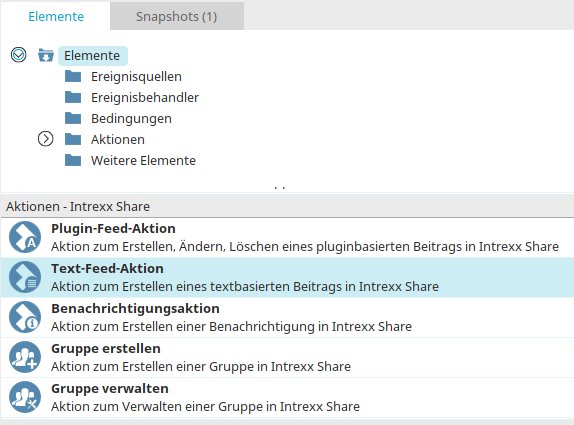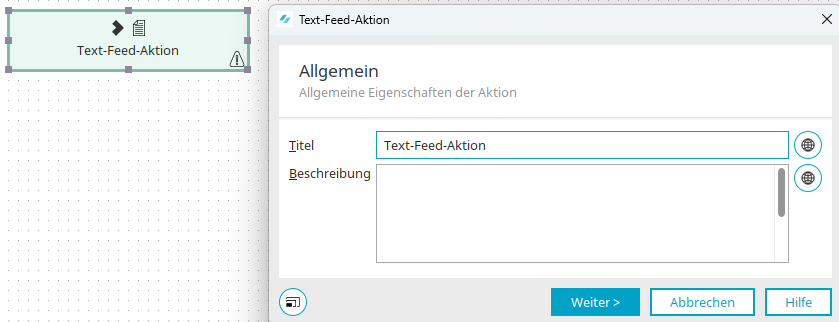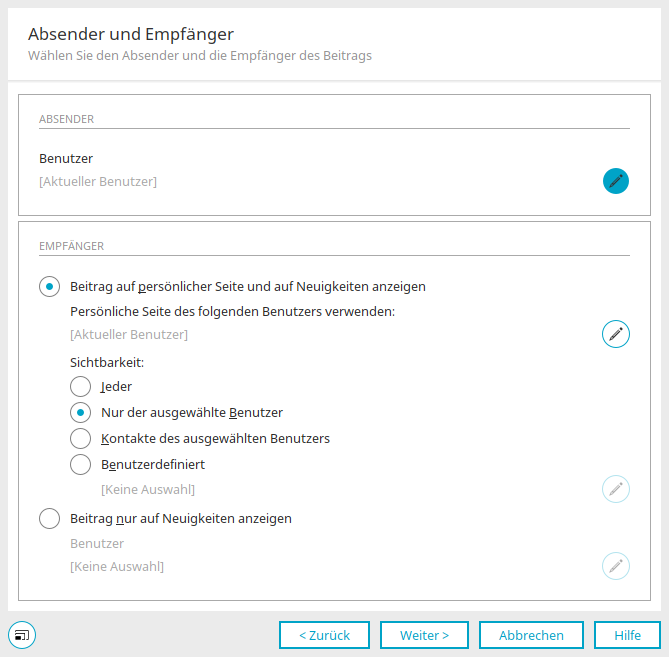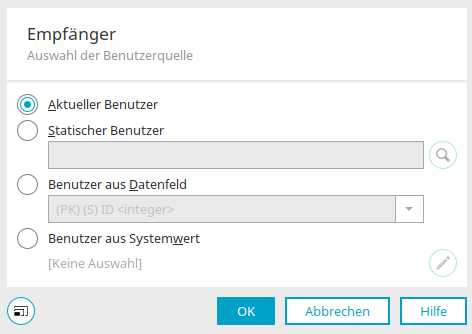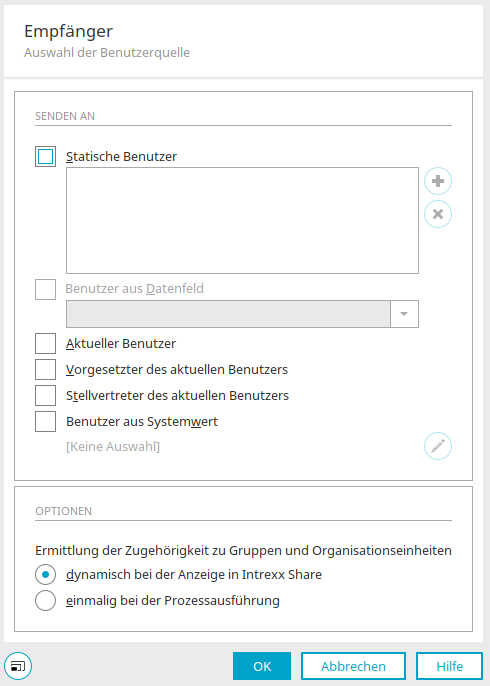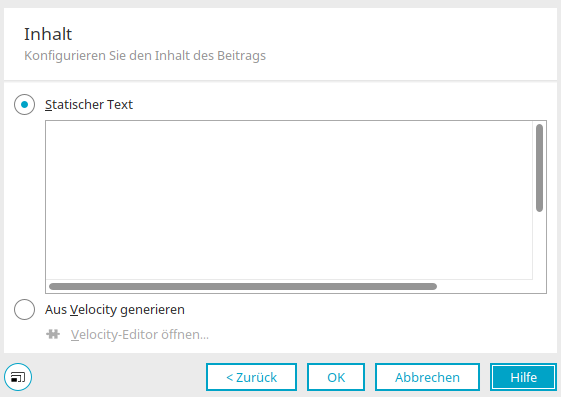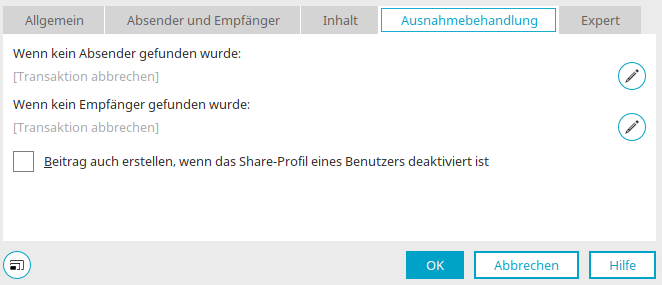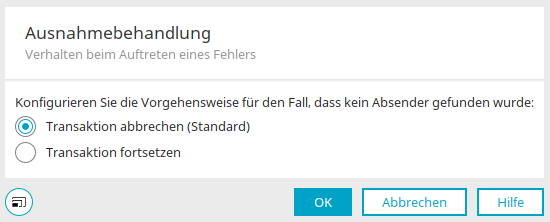Text-Feed-Aktion
Die Text-Feed-Aktion ermöglicht es, einen individuell gestalteten Beitrag zu erzeugen. Dies ist immer dann hilfreich, wenn ein Beitrag nicht unbedingt direkt einer Datengruppe zugeordnet werden kann. So können Sie z.B. automatisierte Systemüberwachungen an IT-Mitarbeiter senden (Festplattenplatz-Quota), Hinweise auf regelmäßig stattfindende Wartungsarbeiten, Geburtstage von Mitarbeitern verteilen uvm.
Text-Feed-Aktion erstellen
Die Text-Feed-Aktion finden Sie in Prozessen im Bereich "Elemente". Sie gehört zur Kategorie "Aktionen - Intrexx Share". Von dort kann sie per Drag & Drop an die gewünschte Stelle in der Prozesskette eingefügt und anschließend konfiguriert werden. Allgemeine Informationen zum Erstellen von Prozesselementen finden Sie hier.
Wenn Sie die Text-Feed-Aktion auf der Arbeitsfläche erstellt haben, öffnen Sie den Eigenschaftendialog mit einem Doppelklick auf das Element.
Allgemein
Hier können Titel und Beschreibung der Aktion bearbeitet werden.
![]() Mehrsprachigkeit
Mehrsprachigkeit
Öffnet jeweils einen Dialog, in dem der Titel bzw. die Beschreibung mehrsprachig hinterlegt werden kann. Weitere Informationen zu diesem Thema finden Sie hier.
Absender und Empfänger
Absender
Benutzer
Hier ist der Benutzer eingetragen, der als Absender verwendet wird.
![]() Benutzer konfigurieren
Benutzer konfigurieren
Öffnet einen Dialog, in dem ein Benutzer ausgewählt werden kann
Auswahl der Benutzerquelle
Aktueller Benutzer
Der aktuell angemeldete Benutzer wird als Empfänger bzw. Absender verwendet.
Statischer Benutzer
Mit dieser Option kann ein statischer Benutzer verwendet werden.
![]() Benutzer auswählen
Benutzer auswählen
Öffnet einen Dialog, in dem ein Benutzer ausgewählt werden kann.
Benutzer aus Datenfeld
Hier kann ein Datenfeld mit GUIDs oder IDs von Benutzern ausgewählt werden.
Benutzer aus Systemwert
Auch Systemwerte können als Quelle für Benutzer-GUIDS oder -IDs verwendet werden.
![]() Systemwert bearbeiten
Systemwert bearbeiten
Öffnet einen Dialog, in dem ein Systemwert definiert werden kann.
Klicken Sie "OK", um Änderungen zu speichern und den Dialog wieder zu schließen.
Empfänger
Beitrag auf persönlicher Seite und auf Neuigkeiten anzeigen
Hier legen Sie fest, dass der Beitrag auf der persönlichen Seite eines definierten Benutzers und in den Neuigkeiten angezeigt wird.
Bitte beachten Sie, dass die persönliche Seite eines Benutzers so etwas wie ein privates Tagebuch darstellt, und nicht mit allgemeinen Inhalten verwässert werden sollte.
Persönliche Seite des folgenden Benutzers verwenden
Hier ist der Benutzer eingetragen, auf dessen persönlicher Seite der Beitrag erscheinen soll.
![]() Benutzer konfigurieren
Benutzer konfigurieren
Öffnet einen Dialog, in dem der Benutzer eingestellt werden kann.
Sichtbarkeit
Hier können Sie einstellen, für welchen Kreis der Beitrag sichtbar sein soll.
-
Jeder
-
Nur der ausgewählte Benutzer
-
Kontakte des ausgewählten Benutzers
-
Benutzerdefiniert
![]() Benutzer konfigurieren
Benutzer konfigurieren
Öffnet bei der benutzerdefinierten Option einen Dialog, in dem die Benutzer eingestellt werden können.
Auswahl der Benutzerquelle
Senden an
Statische Benutzer
Hier können statische Benutzer als Empfänger eingetragen werden.
![]() Benutzerobjekt hinzufügen
Benutzerobjekt hinzufügen
Öffnet einen Dialog, in dem Benutzerobjekte ausgewählt werden können.
![]() Benutzerobjekt entfernen
Benutzerobjekt entfernen
Löscht das aktuell markierte Benutzerobjekt aus der Liste der statischen Benutzer.
Benutzer aus Datenfeld
Hier kann ein Datenfeld ausgewählt werden, in dem Benutzer-IDs gespeichert sind. Neben integer-Datenfeldern können auch string- oder text-Datenfelder ausgewählt werden, wenn dort Benutzer-GUIDs gespeichert sind.
Aktueller Benutzer
Hier wird der aktuelle Benutzer als Empfänger verwendet.
Vorgesetzter / Stellvertreter des aktuellen Benutzers
erhält der Stellvertreter, der im Modul "Benutzer" des Portals beim aktuellen Benutzer eingestellt ist, den Beitrag.
Benutzer aus Systemwert
Hier kann ein Systemwert definiert werden, der die GUIDs von Benutzern liefert.
![]() Systemwert bearbeiten
Systemwert bearbeiten
Öffnet einen Dialog, in dem ein Systemwert definiert werden kann.
Optionen - Ermittlung der Zugehörigkeit zu Gruppen und Organisationseinheiten
Dynamisch bei der Anzeige in Intrexx Share
Mit dieser Option werden die Benutzer dynamisch bei der Anzeige in Intrexx Share ermittelt und hinterlegt.
Einmalig bei der Prozessausführung
Die Benutzer werden nur einmalig bei der Prozessausführung ermittelt.
Klicken Sie "OK", um die Benutzerauswahl zu speichern und den Dialog wieder zu schließen.
Beitrag nur auf Neuigkeiten anzeigen
Mit dieser Option wird der Beitrag nur in den Neuigkeiten angezeigt.
![]() Benutzer konfigurieren
Benutzer konfigurieren
Öffnet einen Dialog, in dem die Benutzer eingestellt werden können.
Inhalt
Statischer Text
Hier kann statischer Text eingetragen werden.
Aus Velocity generieren
Mit Velocity können Sie den Inhalt des Beitrags dynamisch erzeugen.
Velocity-Editor öffnen
Öffnet den Velocity-Editor, in dem das Skript verfasst werden kann.
Klicken Sie "OK", um die Konfiguration abzuschließen.
Ausnahmebehandlung
Die Ausnahmebehandlung kann nur bei bereits erstellten Prozesselementen im Eigenschaftendialog konfiguriert werden. Hier wird festgelegt, ob die Transaktion abgebrochen oder fortgesetzt werden soll, wenn kein Absender oder Empfänger vorhanden ist. Klicken Sie dazu jeweils auf ![]() "Ausnahmebehandlung konfigurieren".
"Ausnahmebehandlung konfigurieren".
Klicken Sie auf "OK", um die Einstellungen zu speichern und den Dialog wieder zu schließen.
Beitrag auch erstellen, wenn das Share-Profil eines Benutzers deaktiviert ist
Bewirkt, dass die Benachrichtigung auch bei deaktiviertem Intrexx Share Profil des Absenders bzw. des Benutzers, auf dessen persönlicher Seite der Beitrag angezeigt werden soll, erstellt wird.
Weitere Informationen
Prozesse erstellen und verwalten
Die Bereiche des Moduls "Prozesse"